Vmware7.0下安装Redhat6全过程详解
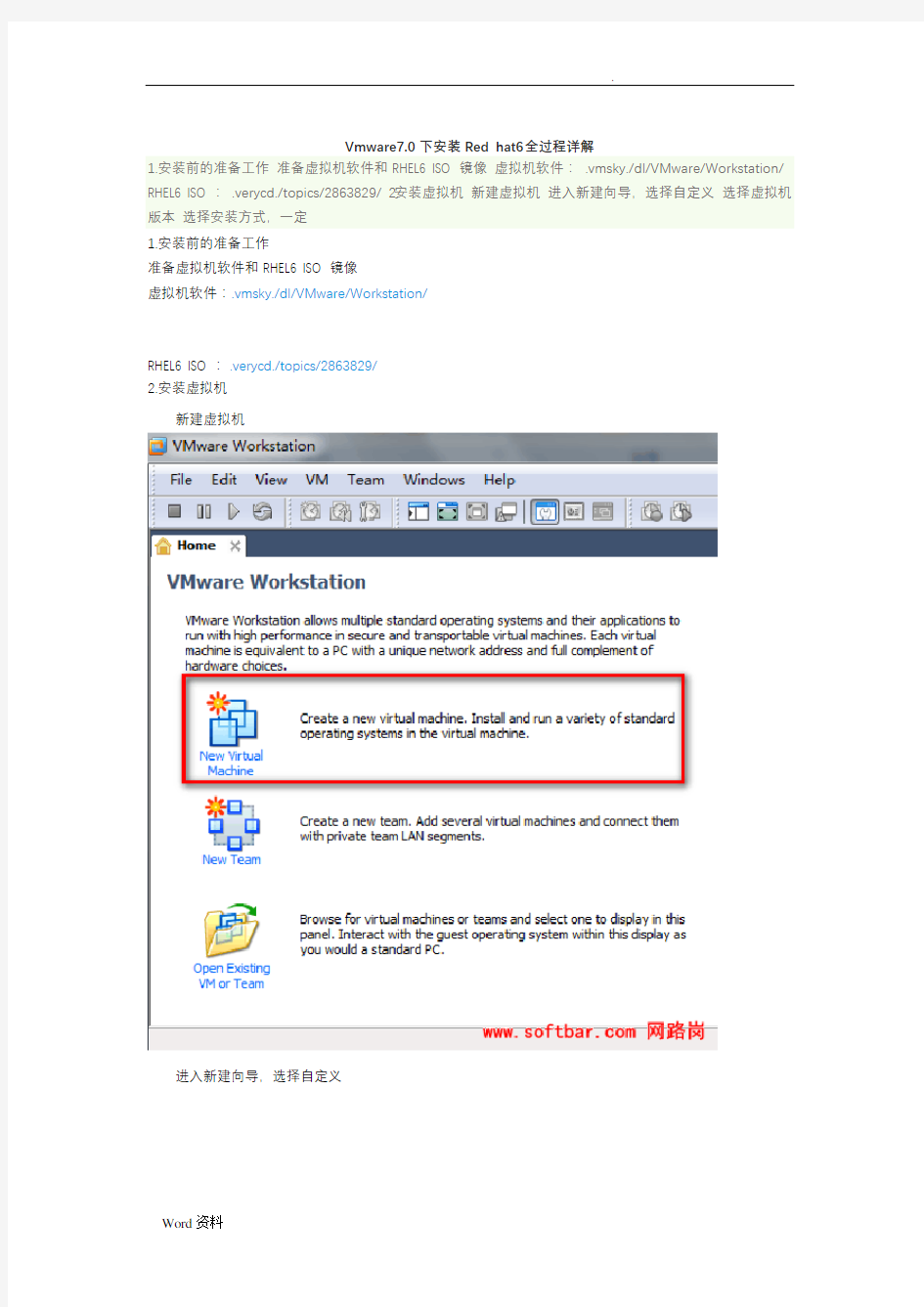
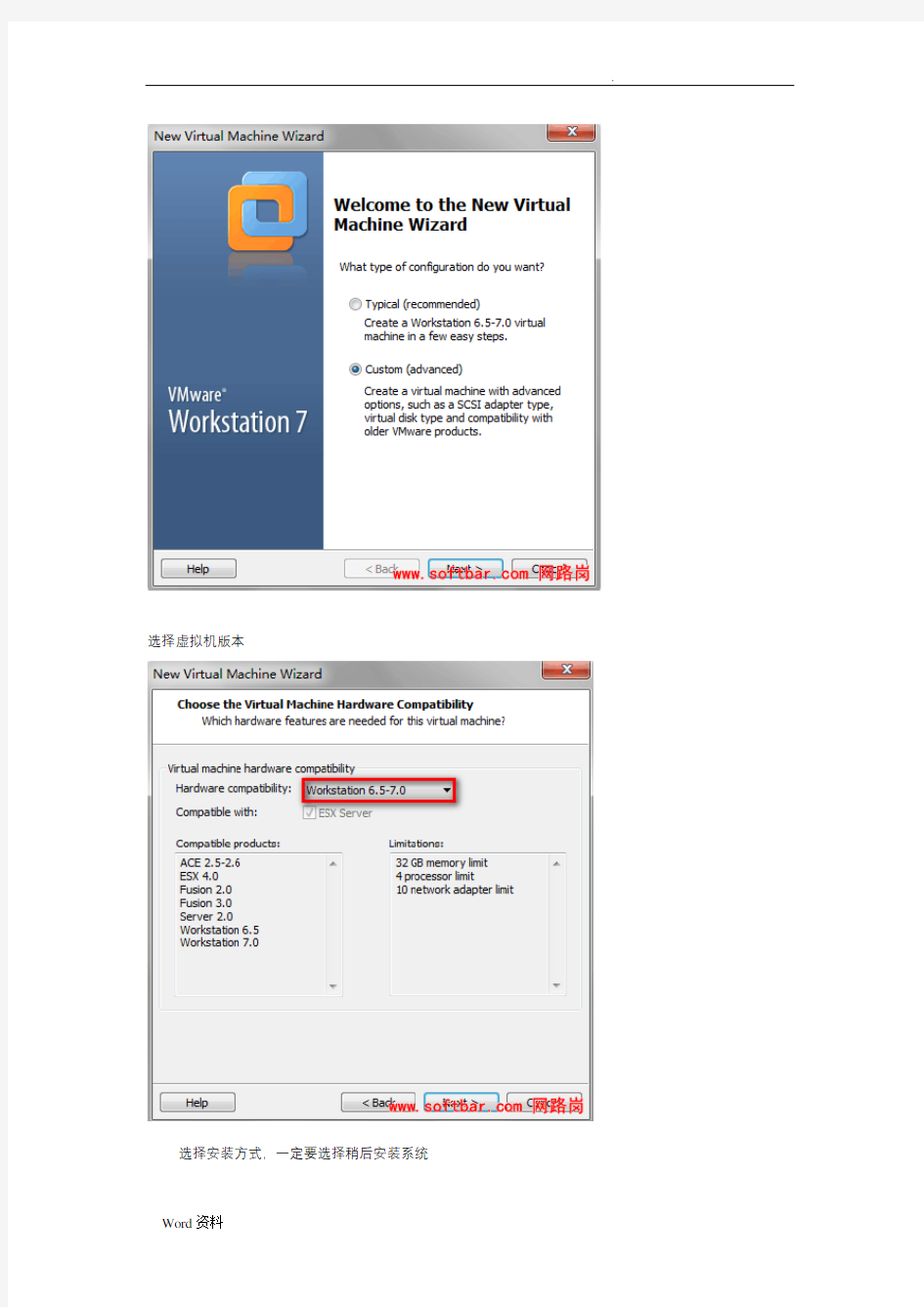
Vmware7.0下安装Red hat6全过程详解
1.安装前的准备工作准备虚拟机软件和RHEL6 ISO镜像虚拟机软件: .vmsky./dl/VMware/Workstation/ RHEL6 ISO: .verycd./topics/2863829/
2.安装虚拟机新建虚拟机进入新建向导,选择自定义选择虚拟机版本选择安装方式,一定
1.安装前的准备工作
准备虚拟机软件和RHEL6 ISO镜像
虚拟机软件:.vmsky./dl/VMware/Workstation/
RHEL6 ISO:.verycd./topics/2863829/
2.安装虚拟机
新建虚拟机
进入新建向导,选择自定义
选择虚拟机版本
选择安装方式,一定要选择稍后安装系统
选择需要安装的系统和相应的版本,这里没有RHEL6,就用RHEL5来代替
给安装的虚拟机命名和选定安装位置
处理器的设置
给虚拟机分配存
配置虚拟机的网络连接方式
选择I/O控制类型(默认)
配置硬盘
选择硬盘类型
给硬盘划分大小
设置硬盘的文件名
创建虚拟主机的相关信息
以上就完成了虚拟机的创建
3.配置虚拟机,安装RHEL6系统
点VM进行虚拟机的光盘配置
开机启动,进行RHEL6的安装
Install or upgrade an existing system:全新安装或更新一个已存在RHEL系统。
Install system with basic video driver:使用最基本的显卡驱动来安装操作系统(选择此项不影响安装过程,只是分辨率会比较低。
Rescue installed system:进入救援模式。
Boot from local drive:直接引导启动本地驱动器(硬盘)中的系统。
跳过光盘检测
点NEXT继续安装
选择安装语言
选择键盘布局
使用基本的存储设备
初始化存储设备
设置主机名、配置网络信息
选择时区
设置root用户的密码
选择安装方式(选择自定义布局)
创建分区(一个SWAP分区,一个“/”分区,整个磁盘还有剩余空间)
分区创建好的视图
GRUB的安装位置
(完整版)博科光纤交换机基本配置
博科 300光交换配置手册 1.设备示意图 2.配置准备 Brocade交换机采用B/S架构,远程客户端通过交换机以太网管理端口实现对交换机的监控及配置。在配置之前首先要在客户端安装JAVA运行环境JRE。 3.设备配置 修改客户端IP地址与交换机为同一子网10.77.77.100; 打开浏览器输入http://10.77.77.77按下回车后会弹出登陆对话框;户名:admin 密码:password 备注:admin: 可以执行所有的命令并查看交换机状态和修改交换机的配置 user: 执行Show命令来查看交换机的状态?改变密码 以admin身份执行passwd命令 会显示每个用户,可以依次修改他们的密码 4.常用配置命令 1)Tip: 可使用下面的命令来检查Fabric OS的版本 sw:admin> version Kernel: 5.3.1 Fabric OS: v3.0.2c Made on: Thu Apr 19 12:02:15 PDT 2002 Flash: Thu Apr 19 12:04:03 PDT 2002 BootProm: T ue Apr 26 18:33:23 PST 2002 2)ipAddrShow –显示交换机的IP设置 sw:admin> ipAddrShow Ethernet IP Address: 10.77.77.77 Ethernet Subnetmask: 255.255.255.0 Fibre Channel I P Address: none Fibre Channel Subnetmask: none Gateway Address: 0.0.0.0 ? ipAddrSe t 3)为交换机设置IP地址 sw:admin> ipAddrSet Ethernet IP Address [10.77.77.77]: 192.168.66.107 Ethernet Subnetmask [0.0.0.0]: 255 .255.255.0 Fibre Channel IP Address [none]: Fibre Channel Subnetmask [none]: Gatew ay Address [172.17.1.1]: Set IP address now? [y = set now, n = next reboot]: y ? sw2: 4)显示交换机配置 admin> switchShow
FLUENT一般步骤
密闭空间温度和风速的数值模拟 本工程以一房间为例,房间的长为4米,宽为2米,高为2米,在建筑中有窗户、送风口、排风口、和人。其中窗户的尺寸为长2米,高1米,窗户底边距地面的距离为0.5米,送风口的尺寸为1000mm×500mm;出风口的尺寸为500mm×500mm;人的身高为1米。本工程就是对这一房间进行数值模拟,具体的操作步骤如下: ·一、建模 1、打开Gambit操作界面 2、建立建筑内部的模型 操作过程如下: Operation→Geometry→V olume→Create Real Brick→Apply 通过点、线、面建立建筑模型 建点的操作过程如下: Operation→Geometry→Vertex→输入坐标然后复制粘贴→Apply 点连成线操作过程如下: Geometry→Edge→shift+所选的点→Apply 线成面操作过程如下: Geometry→Face→shift+所选的线→Apply 面成体操作过程如下: Geometry→V olvme→shift+所选的面→Apply 体减体操作过程如下: Geometry→V olvme→shift+所选的体→Apply 通过Gambit建模所得到的具体模型如图1所示 图1.物理模型
二、网格划分 将模型建立后导入ICEM中进行网格划分。 1、操作过程如下: File→export→ACIC;将此文件保存到具体的文件夹中。 2、打开ICEM操作界面 3、修改工作路径File→change working Direction 4、找到文件所在位置File→Import Geometry→找到在Gambit中所保存的ACIC文件并打开, 5、对原模型进行修补Geometry→repair→geometry→设置build topology tolerance为 0.001→Apply 6、在原模型基础上创建part操作为geomety→鼠标右击parts→create part→输入名称并点击entities选择创建的部分→Apply。 7、创建完part后开始画网格,具体操作为mesh→global mesh set up,在该操作界面依次设置画网格所需要的数据,然后单击Apply。 8、对新创建的part设置数据操作为mesh →part mesh set up→网格大小设置→Apply 9、进行网格绘制mesh →comput mesh→volume mesh→compute 该模型网格数总共为1036934个 图2.网格划分图 10、网格绘制结束后查看网格质量edit mesh →display mesh quality 11、最后保存该网格,File→Mesh→Save Mesh,保存生成的网格为uns格式。 12、选择求解器。output→select solver→在output solver中选择ANSYS FLUENT→Apply
VM虚拟机安装及其系统安装教程
VM虚拟机基础普及+下载.汉化序列号+VM虚拟机下安装GHOST系统(图文教程) 9 VM6.0.2.59824虚拟机下载.汉化.注册码+主机和虚拟机同时上网的详细教程 一.虚拟机软件可以在一台电脑上模拟出来若干台PC,每台PC可以运行单独的操作系统而互不干扰,可以实现一台电脑“同时”运行几个操作系统,还可以将这几个操作系统连成一个网络。我最喜欢用的虚拟机是VMware。 二.使用虚拟机的好处 1、如果要在一台电脑上装多个操作系统,不用虚拟机的话,有两个办法:一是装多个硬盘,每个硬盘装一个操作系统。这个方法比较昂贵。二是在一个硬盘上装多个操作系统。这个方法不够安全,因为硬盘MBR是操作系统的必争之地,搞不好会几个操作系统同归于尽。而使用虚拟机软件既省钱又安全,对想学linux和unix的朋友来说很方便。 2、虚拟机可以在一台机器上同时运行几个操作系统,是SOHO开发一族的必备工具。有了虚拟机,在家里只需要一台电脑,或出差时只带着一个笔记本,就可以调试C/S、B/S的程序了。 3、利用虚拟机可以进行软件测试。 三.使用虚拟机的硬件要求 虚拟机毕竟是将两台以上的电脑的任务集中在一台电脑上,所以对硬件的要求比较高,主要是CPU、硬盘和内存。目前的电脑CPU多数是PIII以上,硬盘都是几十G,这样的配置已经完全能满足要求。关键是内存。内存的需求等于多个操作系统需求的总和。现在的内存已经很便宜,也不成为问题了。推荐使用1G以上内存。 四. vmware-tools 这个东西必须要知道是什么 VMware-tools说穿了就是Vmware提供的增强虚拟显卡和硬盘性能、以及同步虚拟机与主机时钟的驱动程序 VM-TOOLS 这个安装很简单一直点下一步就行了 五.如果你更多的喜欢用键盘来操作的话,你可以在下面表格中找到方便的快捷键。如果你已经改变了参数设置中的热键组合,请你用你所设置的快捷键替代这个快捷键表格中的Ctrl-Alt快捷键 快捷键执行命令
交换机的操作规范
悬赏分:20 - 解决时间:2006-8-28 04:13 我现在要写交换机的操作规范,谁又阿?给我份谢谢了 主要是操作说明,说白了就是操作步骤 就是刚买来一个新的交换机,怎么设置,怎么使用,怎么维护,个个口神门用的! 最好有步骤 举个例子:一个新电脑 1开机 2登陆 3鼠标怎么使用 4键盘怎么使用 5怎么重启 6怎么关机 类似上面那样写 写的越详细越好 就是让一个不会的人看了也能明白怎么使用那样! 提问者:qiulingqq - 助理二级最佳答案 第一章注意事项 1.1 安全 在安装或使用本产品时,请特别注意有关安全方面的事项。本公司不对任何由于违反安全事项所造成的损失承担任何责任。光发射端输出为不可见的激光,在本产品的安装使用和维护过程中,严禁用肉眼直视光发射输出端口或与之相连的光纤连接器或光纤的端面。 1.2 维护 请按照本手册所述方法使用、维护本产品。若产品在性能指标上与说明书不符或发生故障,请及时与本公司联系。 1.3 工作环境 本产品经过全面和严格的质量检测和测试,可以保证在额定的环境下正常运行。 本产品正常工作的温度范围为0℃~50℃,建议在25℃左右操作。湿度小于95%(非凝结)。低尘环境。请保持光设备工作环境的清洁和良好的通风条件。为避免严重冲击对交换机的损害,请尽量避免开箱和安装过程中的碰撞和振动。 1.4 质量保证
第二章产品介绍 本交换机为带光纤接口的10/100Base-TX自适应以太网桌面型7口交换机, 支持VLAN功能。1个光纤模块可上百兆光纤,可选用SC、ST等多模或单模模块,以实现各不同种类光纤的数据传输和交换功能。 2.1 包装清单 打开交换机包装盒,请清点下列物品: ·一台7+1光纤快速以太网交换机 ·一个AC电源适配器 ·一条220V电源线,一条转接线 ·一个墙挂式附件,两只螺丝钉 ·一本用户手册 ·一张合格证 若发现您的产品中上述部件缺少或损坏,请立即与当地经销商联系,并尽可能保留原始纸箱及各种包装材料,以便进行更换。 2.3 产品特性 ·遵循IEEE802.3 10BASE-T以太网及IEEE802.3, 802.3u 100BASE-TX快速以太网标准 ·7口10/100M自适应快速以太网RJ-45端口,每一端口都可作为级联端口连接高层交换机或其它设备。 ·1口100Mbps快速以太网光纤端口,各类光纤模块可选 ·自适应全/半双工模式 ·存储转发交换体系支持速率的适应性并确保数据的完整性 ·32K*32SRAM帧缓存 ·基于端口VLAN ·VLAN端口设置通过程序写入内置EEPROM ·支持基于端口优先权的802.1P协议 ·2G bps背板带宽 ·最大速率:148800pps /100Mbps(每口)14880pps /10Mbps(每口) ·LED指示灯包括:LINK / ACT,SPEED,FD / COLLISION,POWER ·采用单芯片结构,降低成本,提高可靠性 物理特性:
光纤交换机配置手册
FC交换机配置手册 交换机登陆 登陆方式:WEB登陆,如下图: Web初始地址:10.77.77.77,这是博科交换机的默认登陆地址。目前地址:交换机1:172.27.153.11 交换机2:172.27.153.12 交换机3:172.27.153.13 用户名:admin 密码:password,登陆对话框如下图: 点击OK按钮后,登陆到交换机后,显示如下页面:
在下面这个图中, 在下面这个图中, 显示交换机硬件等的状态。例如图中中上半部分表示交换机的端口,绿色表示已经端口正常,并已经与客户端建立通信。 表示交换机电源状态,绿色指示灯表示电源正常。 下面这个图,
这个图中的按钮,均为交换机的一些功能键,可查看交换机状态,以及进行交换机功能设置等。 交换机zoing划分方法 点击左下角进入zoing划分页面: Zoing划分主要可按照两种方式进行: 1.按照端口划分:即把同一个链路上的设备在光纤交换机上的端口划分为一个Zoing。这 种划分方式更换交换机端口后,Zoing会改变,需要重新划分。 2.按照WWn划分,即把同一个链路上的设备的WWN号(每一个光纤卡对应唯一一个 WWN号)划分为一个Zoing,这种划分方式更换客户端的光纤卡后,Zoing会改变,需要重新划分。 我们采用的为第二种方式,即按照WWN划分。 点击红框中的按键”zone”:,即可进行zoing的划分。
上图为zoing的一些功能按键,其中: New Zong :建立新的zoing Delete :删除一个已经建立的zoing Rename :重命名一个Zoing。 Copy :拷贝一个zoing。 点击New Zoing ,即可创建一个zoing。点击后出现如下页面: ,输入Zoing名称后,将WWN号添加到右侧空白处:
EMC、光纤交换机及服务器配置过程总结v11
EMC、光纤交换机及服务器配置过程总结 目录 1概述 (33) 2光纤交换机配置 (44) 2.1 现有光纤交换机信息 (44) 2.1.1 sw01 (44) 2.1.2 Sw02 (55) 2.1.3 设备连接汇总表 (55) 2.2 光纤交换机配置 (66) 2.2.1 术语 (66) 2.2.2 光纤交换机配置过程 (66) 3服务器agent安装 (1010) 3.1 Aix V5.3 (1010) 3.1.1 安装Agent (1010) 3.1.2 安装powerpath ODM补丁 (1111) 3.1.3 安装powerpath (1212) 3.2 Linux AS4 (1414) 3.2.1 参数配置 (1414) 3.2.2 安装配置PowerPath (1414) 3.2.3 安装agent (1515) 3.3 Windows 2003 (1515) 3.3.1 安装PowerPath (1515) 3.3.2 安装Agent (2222) 4EMC配置 (2727) 4.1 EMC识别服务器 (2727) 4.2 RAID Group的创建 (2828) 4.3 LUN的创建 (2929) 4.4 Storage Group的创建 (3030) 4.5 LUN到服务器的分配 (3131) 5服务器识盘确认 (3333) 5.1 AIX V5.3 (3333) 5.2 Linux AS4 (3333) 5.3 Windows 2003 (3333)
版本记录 版本号版本日期编写人审核人审批人: 说明1.0 2008-7-29宋红兵 1.1 2008.11.19 宋红兵修正Linux系统中部分配置
VMware虚拟机安装过程之教程
一虚拟机VMware的安装 1、准备工作 1.需要软件VMware (文中使用的版本:VMware-WorkStation6.0.2) 最新推荐系统下载地址: https://www.360docs.net/doc/c64282524.html,/soft/1/15/14468.html 2.需要系统镜像一个.(文中版本:深度XP SP2 V5.10) 新系统下载地址: GHOSTXP SP3 电脑城2010 元宵纯净版 2、开始安装 1.打开压缩包,发现里面有几个批处理,运行其中的“安装.bat”,即出现下图界 面, 等待完成后,就可以选择安装相关服务。即下图内容:
2.这个图(上图)中,选择1和3即可。1是连接网络必须。 3.注意看安装完成后的正确提示。
4.这样,虚拟机就部署完成了。 5.第一次运行该虚拟机,应该选择"新建虚拟机",安装工作环境也就是操作系统! 6.接下去就到了选择虚拟机的配置,"经典"和"自定义",其中"自定义"包含了"硬件兼容性"\"内存配置"等 等繁多的设置,我想,有足够理由让新手选择"经典"作为安装配置,继续下去~(选"经典") 7.这里要求选择你即将安装的操作系统类型以及相应版本.根据前面的准备工作,我们选择 Windows系列--XP专业版,如图,(注意别选到X64了....),继续"下一步",
8.这里要求选择添加的网络连接方式.我们选择默认的第1个内容,也就是"桥接".(关于网络的 连接方式区别,后面将会详细说明.),继续"下一步",
9.这里已经是这个配置的最后一个选择了.看图说明..... 二虚拟机VMware的使用 1、开始使用 1.第一次使用虚拟机未必就真的这么简单?没错...不过还有些设置和大家了解下. 其中如画面,我们先点击"编辑虚拟机设置",发现弹出的内容似曾相识,原来就是刚才的右边界面,
fluent安装方法至今史上最全面有效
至今史上最全面最有效的fluent安装过程 安装步骤: 先下载,得有准确下载地址,在电驴上可以搜到一个fluent软件压缩包,全下载完后发现exceed10无法安装,再搜到一个723MB的exceed13可以下载安装。(得有耐心等待,下载速度很慢,得几个小时。)把下载好的三个压缩包分别解压 我把三个软件都装在D盘的 在D盘新建一个文件夹,我的是Ansys Fluent(看个人喜好),在它里面再次新建三个文件夹,分别为Exceed,Gambit,Fluent 1:安装Exceed 调整电脑时间至2005年(前辈经验) 点击解压好的Exceed.13.[x86+x64]文件夹中
的Msetup.exe进行安装,注意把安装文件夹选在刚才新建的Anysys Fluent\Exceed里面 装好会弹出要你重启的提示框,先不急,把时间调整回来到系统现在时间,之后点击提示框里面的Yes,进行重启(或者先不用重启) 2:安装Gambit 点击解压好的Gambit 2.4(或2.3)文件夹里面的Gambit_install-ntx86-2.4.6.exe进行安装,安装到Anysys Fluent\Gambit里面去 在完成安装的界面上,取消对“Run Client License Setup Wizard Now”的勾选,点击“Finish”完成安装。 把Gambit 2.4里面的license.dat复制到 D:\Anysys Fluent\Gambit\license里面 但是最后发现Gambit打不开,原因是license已经过
期,请将此(license.dat或者网上搜最新的)粘贴到 D:\Anysys Fluent\Gambit\license里面替换原来的,即可安装成功。 3:安装Fluent 点击解压缩好的[Ansys流体动力学系 统].Ansys.Fluent.6.3.win32里面的 Fluent_install-ntx86-6.3.26.exe进行安装,安装到Anysys Fluent\Fluent里面去 在完成安装的界面上,取消对“Run Client License Setup Wizard Now”的勾选,点击“Finish”完成安装。 之后会出现一个对话框,点击“Cancel”,并在之后出现的对话框中点“yes” 把压缩好的Ansys Fluent\[Ansys流体动力学系统].Ansys.Fluent.6.3.win32里面的LEGEND里面的4KB的license.dat复制到D:\Anysys Fluent\Fluent\license里面去
博科BROCADE交换机配置(详细)
与交换机交互,可以使用三种方式: 串口 以太网口 光纤口 缺省的串口参数是:9600,N,8,1 缺省IP访问方式是: IP地址:10.77.77.77 用户名:admin 密码:password 时区:Pacific time 交换机名称:switch 可使用ipAddrSet命令来重新设置交换机的IP地址。 在2000和3000系列交换机之中,只能同时支持一个Telnet进程。 Brocade的交换机可以使用命令行和图形界面方式进行管理。 代表性的CLI方法代表性的如:Telnet,HyperTerm和tip。对于Fabric OS v4.1,SSH v2可以被使用。 如果Brocade Secure Fabric OS被设置有效,CLI 接口必须是Brocade Secure Telnet.
Brocade API v2.1提供给用户扩展访问到交换机的方法;可以轻松的整合Brocade SAN Fabric 的智能到已经存在的管理应用中,或者快速的开发用户SAN的特殊功能。该工具包可以通过Brocade Connect 站点获得。 Brocade Fabric Manager v4.0 是一个实时管理多台Brocade 光纤交换机的很好的一个工具,它提供了有效的配置、监控、动态资源分配管理。 Brocade Web Tool是一个直观简单的管理小型SAN网络的管理工具。运行支持JRE的Web Browser上。 Brocade 提供基于SNMP的MIBs用来在交换机上读和配置公共设置。 串口管理: n一条串口连接电缆 DB9 (female-to-female) n使用超级终端或UNIX终端 n Windows: Hyper Terminal n UNIX: tip u Microsoft Windows? 环境之中 –传输速率: 9600bit/sec –数据位: 8
详细的vmware 虚拟机7.0图文安装教程
详细的vmware 虚拟机7.0图文安装教程 WIN7已经发布很久了,相信很多朋友都已经用上了WIN7系统,但是WIN7下存在的软件不兼容性依然存在,有的软件不得不在XP下运行,装双系统的朋友可以重新启动XP运行,那单系统的呢?不用急,今天笔者教给大家一个好方法,免去大家的这些疑虑,利用虚拟机。 推荐最新的vmarewoksation7.1, 下面我们开始安装: 选择typical(典型安装)免去很多繁琐的步骤 选择你的虚拟机想要安装的位置之后全部Next就行啦!
安装需要一段时间 提示你输VMware7.1.1序列号时可用VM7.1 KeyGen注册, 安装结束后会提示你重启。 重启后利用360开机优化可以看到多了好几项启动项,如果你只是偶尔的使用虚拟机或者只是为了体验就把它们全部关闭,过多的开机项会拖慢系统启动。以后当你需要启动虚拟机时只需要在控制面板中找到系统安全- 管理工具服务在其中找到VMARE开头的都启动就可以了。其实可以完全禁止启动也不会出现问题,本人亲测。
可以了,虚拟机安装成功。下面准备我们的汉化工作,毕竟咱英文看得少啊! 解压汉化文件。把汉化文件直接复制到虚拟机文件夹中,也就是vmware的根目录内,替换原文件即可。替换时,个别文件可能提示无法替换,请在任务管理器中先结束相应文件进程,之后在替换。 重新打开,汉化成功! 下面单击新建虚拟机,本文以GHOST XP为例 标准(推荐)下一步
选择一个事先准备好的系统镜像,它提示无法检测镜像是哪个系统,不用管他,稍后可以自己选择。下一步(有驱动器的话也可以直接选择顶上的驱动器路径。) 我用的是xp的系统,所以默认就好了,大家根据自己的需要选择。下一步 还提示输入xp注册码, 不用管直接下一步 输入安装系统的名称和路径。下一步
fluent中文简明教程
第一章Fluent 软件的介绍 fluent 软件的组成: 软件功能介绍: GAMBIT 专用的CFD 前置处理器(几何/网格生成) Fluent4.5 基于结构化网格的通用CFD 求解器 Fluent6.0 基于非结构化网格的通用CFD 求解器 Fidap 基于有限元方法的通用CFD 求解器 Polyflow 针对粘弹性流动的专用CFD 求解器 Mixsim 针对搅拌混合问题的专用CFD 软件 Icepak 专用的热控分析CFD 软件 软件安装步骤: 前 处 理 gambit 软 件 Fluent6.0 Fluent5.5&4.5 Fidap Polyflow Mixsim Icepack 通用软件 专用软件
step 1: 首先安装exceed软件,推荐是exceed6.2版本,再装exceed3d,按提示步骤完成即可,提问设定密码等,可忽略或随便填写。 step 2: 点击gambit文件夹的setup.exe,按步骤安装; step 3: FLUENT和GAMBIT需要把相应license.dat文件拷贝到FLUENT.INC/license目录下; step 4:安装完之后,把x:\FLUENT.INC\ntbin\ntx86\gambit.exe命令符拖到桌面(x为安装的盘符); step 5: 点击fluent源文件夹的setup.exe,按步骤安装; step 6: 从程序里找到fluent应用程序,发到桌面上。 注:安装可能出现的几个问题: 1.出错信息“unable find/open license.dat",第三步没执行; 2.gambit在使用过程中出现非正常退出时可能会产生*.lok文件,下次使用不能打开该工作文件时,进入x:\FLUENT.INC\ntbin\ntx86\,把*.lok文件删除即可; 3.安装好FLUENT和GAMBIT最好设置一下用户默认路径,推荐设置办法,在非系统分区建一个目录,如d:\users a)win2k用户在控制面板-用户和密码-高级-高级,在使用fluent用户的配置文件 修改本地路径为d:\users,重起到该用户运行命令提示符,检查用户路径是否修改; b)xp用户,把命令提示符发送到桌面快捷方式,右键单击命令提示符快捷方式在快捷方式-起始位置加入D:\users,重起检查。 几种主要文件形式: jou文件-日志文档,可以编辑运行; dbs文件-gambit工作文件; msh文件-从gambit输出得网格文件; cas文件-经fluent定义后的文件; dat文件-经fluent计算数据结果文件。 第二章专用的CFD前置处理器——Gambit GAMBIT软件是面向CFD的前处理器软件,它包含全面的几何建模能力和功能强大的网格划分工具,可以划分出包含边界层等CFD特殊要求的高质量的网格。GAMBIT可以生成FLUENT5、FLUENT4.5、FIDAP、POL YFLOW等求解器所需要的网格。Gambit软件将功能强大的几何建模能力和灵活易用的网格生成技术集成在一起。使用Gambit软件,将大大减小CFD应用过程中,建立几何模型和流场和划分网格所需要的时间。用户可以直接使用Gambit软件建立复杂的实体模型,也可以从主流的CAD/CAE系统中直接读入数据。Gambit软件高度自动化,所生成的网格可以是非结构化的,也可以是多种类型组成的混合网格。 一. Gambit图形用户界面:
交换机安装上架图解
交换机安装上架 、采用前挂耳安装 采用前挂耳安装交换机的的过程如下: 1. 带上防静电手腕,并检查机柜的接地与稳定性。 2. 取出螺钉(与前挂耳配套包装),将前挂耳的一端安装到交换机上 3. 将交换机水平放置于机柜的适当位置,通过螺钉和配套的浮动螺母,将 前挂耳的另一端固定在机柜的前方孔条上。 交换机前挂耳安装示意图 、前挂耳和托盘配合安装的过程 采用前挂耳和托盘配合安装的过程如下: 1. 带上防静电手腕,并检查机柜的接地与稳定性。 交换机前挂耳安装示意图一
2?将机柜附带的托盘水平固定到机柜的适当位置。 3. 取出螺钉(与前挂耳配套包装),将前挂耳的一端安装到交换机上。 4. 将交换机水平放置于托盘上,沿托盘轻推入机柜,通过螺钉和配套的浮动螺母,将前挂耳的另一端固定在机柜的前方孔条上。 三、前挂耳和后挂耳配合安装的过程 采用前挂耳和后挂耳配合安装过程如下: 1. 带上防静电手腕,并检查机柜的接地与稳定性。 2. 取出螺钉(与前挂耳配套包装),将前挂耳的一端安装到交换机上。 3. 取出承重螺钉(与后挂耳配套包装)并将其安装至交换机侧面上方的合适位置。 交换机前挂耳和承重螺钉配合安装示意图 4. 选择交换机在机柜上的安装位置,用螺钉和配套的浮动螺母将后挂耳固定在机柜的后方孔条上。 交换机后挂耳安装示意图
5.左手托住交换机底部,右手抓住交换机前部,将交换机轻推入机柜 交换机前挂耳和后挂耳配合安装示意图 6.换机推入后,要保证固定在机柜上的后挂耳的上沿和固定在交换机上的承重螺钉紧密接触。 交换机前挂耳和后挂耳配合安装完成示意图一 7.通过螺钉和配套的浮动螺母,将前挂耳的另一端固定在机柜的前方孔条上,保证前挂耳和后挂耳将交换机稳定地固定在机柜上。
VMware虚拟机安装过程
VMware虚拟机安装过程 安装介绍: VMware Workstation虚拟机是一个在Windows或Linux计算机上运行的应用程序,它可以模拟一个基于x86的标准PC环境。这个环境和真实的计算机一样,都有芯片组、CPU、内存、显卡、声卡、网卡、软驱、硬盘、光驱、串口、并口、USB控制器、SCSI控制器等设备,提供这个应用程序的窗口就是虚拟机的显示器。 在使用上,这台虚拟机和真正的物理主机没有太大的区别,都需要分区、格式化、安装操作系统、安装应用程序和软件,总之,一切操作都跟一台真正的计算机一样。 安装过程 下面通过例子,介绍使用VMware Workstation创建虚拟机的方法与步骤。 1.运行VMware Workstation 6,单击“File→New→Virtual Machine”命令,进入创建虚拟机向导,或者直接按“Crtl+N”快捷键同样进入创建虚拟机向导。 2.在弹出的欢迎页中单击“下一步”按钮。 3.在“Virtual machine configuration”选项区域内选择“Custom”单选按钮。 4.在Choose the Virtual Machine Hardware Compatibility页中,选择虚拟机的硬件格式,可以在Hardware compatibility下拉列表框中,在VMware Workstation 6、VMware Workstation 5或VMware Workstation 4三者之间进行选择。通常情况下选择Workstation 6的格式,因为新的虚拟机硬件格式支持更多的功能,选择好后单击“下一步”按钮。 5.在Select a Guest Operating System对话框中,选择要创建虚拟机类型及要运行的操作系统,这里选择Windows 2000 Professional操作系统,单击“下一步”按钮。 6.在Name the Virtual Machine对话框中,为新建的虚拟机命名并且选择它的保存路径。 7.在Processors选项区域中选择虚拟机中CPU的数量,如果选择Two,主机需要有两个CPU或者是超线程的CPU。 8.在Memory for the Virtual Machine页中,设置虚拟机使用的内存,通常情况下,对于Windows 98及其以下的系统,可以设置64MB;对于Windows 2000/XP,最少可以设置96MB;对于Windows 2003,最低为128MB;对于Windows Vista虚拟机,最低512MB。 9.在Network Type页中选择虚拟机网卡的“联网类型” 选择第一项,使用桥接网卡(VMnet0虚拟网卡),表示当前虚拟机与主机(指运行VMware Workstation软件的计算机)在同一个网络中。 选择第二项,使用NAT网卡(VMnet8虚拟网卡),表示虚拟机通过主机单向访问主机及主机之外的网络,主机之外的网络中的计算机,不能访问该虚拟机。 选择第三项,只使用本地网络(VMnet1虚拟网卡),表示虚拟机只能访问主机及所有使用VMnet1虚拟网卡的虚拟机。主机之外的网络中的计算机不能访问该虚拟机,也不能被该虚拟机所访问。 选择第四项,没有网络连接,表明该虚拟机与主机没有网络连接。 10.在Select I/O Adapter Type页中,选择虚拟机的SCSI卡的型号,通常选择默认值即可。
gambit安装教程
gambit安装教程 软件介绍 Exceed 是在windows环境下模拟unix的软件 Gambit 是fluent的前处理软件,用来为fluent划分网格的而gambit必须在unix 环境下才可以运行(这主要是过去unix系统在并行计算有很强优势,从前的很多软件都是在装有unix的工作站中设计研发的)Fluent带有后处理能力。 安装顺序:首先安装Exceed,再装Fluent,Gambit(一定要按这个顺序,否则后面运行会出错) 1、安装Exceed13 用虚拟光驱打开iso文件,双击Msetup.exe,在Exceed2008安装程序启动窗口选择“install exceed”,然后选择“Personal Installation”。按要求更改安装路径,其他选项可以保持默认值,完成安装后重启。 2、安装Fluent 点击解压缩好的[Ansys流体动力学系统].Ansys.Fluent.6.3.win32里面的Fluent_install-ntx86-6.3.26.exe进行安装,安装到Anysys Fluent\Fluent里面去 在完成安装的界面上,取消对“Run Client License Setup Wizard Now”的勾选,点击“Finish”完成安装。 之后会出现一个对话框,点击“Cancel”,并在之后出现的对话框中点“yes” 把压缩好的Ansys Fluent\[Ansys流体动力学系统].Ansys.Fluent.6.3.win32里面的LEGEND里面的4KB的license.dat复制到D:\Anysys Fluent\Fluent\license里面去 3、安装Gambit 点击解压好的Gambit 2.4(或2.3)文件夹里面的Gambit_install-ntx86-2.4.6.exe进行安装,安装到Anysys Fluent\Gambit里面去 在完成安装的界面上,取消对“Run Client License Setup Wizard Now”的勾选,点击“Finish”完成安装。 把Gambit 2.4里面的license.dat复制到D:\Anysys Fluent\Gambit\license里面
光纤交换机配置(命令)
1.1.1.配置过程 FC_SW1:admin> zonecreate "vm1","1,2;1,4" FC_SW1:admin> zonecreate "vm01","1,3;1,4" FC_SW1:admin> zonecreate "vm2","1,2;1,5" FC_SW1:admin> zonecreate "vm02","1,3;1,5" FC_SW1:admin> zonecreate "vm3","1,2;1,6" FC_SW1:admin> zonecreate "vm03","1,3;1,6" FC_SW1:admin> zonecreate "oadb1","1,2;1,7" FC_SW1:admin> zonecreate "oadb01","1,3;1,7" FC_SW1:admin> zonecreate "oadb2","1,2;1,8" FC_SW1:admin> zonecreate "oadb02","1,3;1,8" FC_SW1:admin> cfgcreate "conf1","vm1;vm2;vm3;oadb1;oadb2;vm01;vm02;vm03;oadb01;oadb02" FC_SW1:admin> cfgenable conf1 You are about to enable a new zoning configuration. This action will replace the old zoning configuration with the current configuration selected. If the update includes changes to one or more traffic isolation zones, the update may result in localized disruption to traffic on ports associated with the traffic isolation zone changes Do you want to enable 'conf1' configuration (yes, y, no, n): [no] y zone config "conf1" is in effect Updating flash ... FC_SW1:admin> cfgsave You are about to save the Defined zoning configuration. This action will only save the changes on Defined configuration. Do you want to save the Defined zoning configuration only? (yes, y, no, n): [no] y Nothing changed: nothing to save, returning ...
win7 64位下安装fluent
Exceed.13.[x86+x64] Gambit 2.4 https://www.360docs.net/doc/c64282524.html,/topics/2836803/ Ansys.Fluent.6.3.win32 https://www.360docs.net/doc/c64282524.html,/files/2770ae023af3923851d46ee5356909e91531 31538 1:安装Exceed 调整电脑时间至2005年 点击解压好的Exceed.13.[x86+x64]文件夹中的Msetup.exe进行安装,注意把安装文件夹选在刚才新建好的Exceed里面装好会弹出要你重启的提示框,先不急,把时间调整回来到2010年,之后点击提示框里面的Yes,进行重启 2:安装Gambit 点击解压好的Gambit 2.4文件夹里面的Gambit_install-ntx86-2.4.6.exe进行安装,默认安装到C/fluent.inc,在完成安装的界面上,取消对“Run Client License Setup Wizard Now”的勾选,点击“Finish”完成安装,把Gambit 2.4里面的30KB的license.dat 复制C:\Fluent.Inc\license里面,一下为license文件,下载文件中的已过期,此文件到2016年,把解压缩好的GAMBIT 2.4文件夹中的gambit2.4 Help压缩包解压缩,之后把help文件夹复制至C:\Fluent.Inc\gambit2.4.6 下为license文件
FEATURE fluent FluentLm 1.0 31-dec-2016 0 60B0D00096E1C6BDF15A \ VENDOR_STRING="Fluent Inc" HOSTID=ID=20061201 \ ISSUED=01-dec-2006 NOTICE=LND ck=251 SN=7330757468@CS FEATURE fluentall FluentLm 1.0 31-dec-2016 0 B0705090D2E870748D8F \ VENDOR_STRING="Fluent Inc" HOSTID=ID=20061201 \ ISSUED=01-dec-2006 NOTICE=LND ck=147 SN=7330757468@CS FEATURE fluent-cfm FluentLm 1.0 31-dec-2016 0 0040F0A013FAF1B51253 \ VENDOR_STRING="Fluent Inc" HOSTID=ID=20061201 \ ISSUED=01-dec-2006 NOTICE=LND ck=158 SN=7330757468@CS FEATURE fluent-fcell FluentLm 1.0 31-dec-2016 0 6050E0508AB2B5ED3EDE \ VENDOR_STRING="Fluent Inc" HOSTID=ID=20061201 \ ISSUED=01-dec-2006 NOTICE=LND ck=201 SN=7330757468@CS FEATURE fluent-fpm FluentLm 1.0 31-dec-2016 0 50300050AC6CC2F27357 \ VENDOR_STRING="Fluent Inc" HOSTID=ID=20061201 \ ISSUED=01-dec-2006 NOTICE=LND ck=175 SN=7330757468@CS FEATURE fluent-host FluentLm 1.0 31-dec-2016 0 00E0D010571E14338C91 \
光纤交换机配置
光纤交换机配置 1年。下载并安装JRE版本1.6u _ x Java ,将本地网卡的IP配置到10.77.77.0网段,以便与光通信管理端口10.77.77(配置完成后,可以ping,表示可以连接) 2连接。将服务器的光纤通道-HBA1和光纤通道-HBA2分别连接到光纤,并将光纤的另一端分别连接到光纤交换机的端口 端口0-1和端口0-2光学端口端口1-1和端口1-2分别连接到EMC存储VNX5200的控制器A和控制器B。连接图如下: 3。光纤交换机配置:区域登录用户名:管理员密码:密码 有两种配置方式:登录网络后,通过图形配置ssh或telnet登录。通过命令行CLI镜像配置(1) web登录: 直接浏览器输入10.77.77.77,然后输入用户名和密码,通过图形登录灯单击区域,然后单击新建,将弹出要创建的区域的名称,并输入新名称。点击成员选择列表添加需要添加的端口, 在此添加端口0-1,端口1-1至 在新建区域1添加端口0-2,端口1-2至 在新建区域2最后,保存配置-?启用的区域使配置生效 (2) CLI登录: ssh到10.77.77.77直接通过putty和xshell等工具,或通过cmd telnet
到10.77.77.77,输入用户名admin,密码 使用命令switchshow查看与交换机相关的信息 创建别名alicreate“易于记忆的名称”、“端口号”或端口号” 创建一个区域,端口之间用分号分隔,其中刚刚通过别名创建的端口和交换机自己的域0和端口号1被添加到区域创建” zone1 “,” 0-1;1-1 “ CFG创建\(创建区域配置文件) 启用配置文件可生成的区域1_cfg保存配置保存
交换机的连接方式详解图
交换机的连接方式详解 图 Standardization of sany group #QS8QHH-HHGX8Q8-GNHHJ8-HHMHGN#
交换机是一种最为基础的网络连接设备。它一般都不需要任何软件配置即可使用的一种纯硬件式设备;单个交换机与网络的连接,相信读者朋友们已经能够掌握。本文结合图例,主要介绍多台交换机在网络中同时使用时的连接问题。 多台交换机的连接方式无外乎两种:级联跟堆叠。下面针对这两种连接方式,分别介绍实现原理及详细的连接过程。 1、交换机级联 这是最常用的一种多台交换机连接方式,它通过交换机上的级联口(UpLink)进行连接。需要注意的是交换机不能无限制级联,超过一定数量的交换机进行级联,最终会引起广播风暴,导致网络性能严重下降。级联又分为以下两种: 使用普通端口级联 所谓普通端口就是通过交换机的某一个常用端口(如RJ-45端口)进行连接。需要注意的是,这时所用的连接双绞线要用反线,即是说双绞线的两端要跳线(第1-3与2-6线脚对调)。其连接示意如图1所示。 图1 使用Uplink端口级联
在所有交换机端口中,都会在旁边包含一个Uplink端口,如图2所示。此端口是专门为上行连接提供 的,只需通过直通双绞线将该端口连接至其他交换机上除“Uplink端口”外的任意端口即可(注意,并不是Uplink端口的相互连接)。 图2 其连接示意如图3所示。 图3 2、交换机堆叠
此种连接方式主要应用在大型网络中对端口需求比较大的情况下使用。交换机的堆叠是扩展端口最快捷、最便利的方式,同时堆叠后的带宽是单一交换机端口速率的几十倍。但是,并不是所有的交换机都支持堆叠的,这取决于交换机的品牌、型号是否支持堆叠;并且还需要使用专门的堆叠电缆和堆叠模块;最后还要注意同一堆叠中的交换机必须是同一品牌。 它主要通过厂家提供的一条专用连接电缆,从一台交换机的“UP”堆叠端口直接连接到另一台交换机的“DOWN”堆叠端口。堆叠中的所有交换机可视为一个整体的交换机来进行管理。 提示:采用堆叠方式的交换机要受到种类和相互距离的限制。首先实现堆叠的交换机必须是支持堆叠的;另外由于厂家提供的堆叠连接电缆一般都在1M左右,故只能在很近的距离内使用堆叠功能。 总结: 综合以上两种方式来看,交换机的级联方式实现简单,只需一根普通的双绞线即可,节约成本而且基本不受距离的限制;而堆叠方式投资相对较大,且只能在很短的距离内连接,实现起来比较困难。 但也要认识到,堆叠方式比级联方式具有更好的性能,信号不易衰竭,且通过堆叠方式,可以集中管理多台交换机,大大减化了管理工作量;如果实在需要采用级联,也最好选用Uplink端口的连接方式。因为这可以在最大程度上保证信号强度,如果是普通端口之间的连接,必定会使网络信号严重受损。
